เมาส์ไม่ทำงานบน Mac ของคุณ? 10 เคล็ดลับในการแก้ไข

คุณมีปัญหาในการทำให้เมาส์ทำงานอย่างถูกต้องบน Mac ของคุณหรือไม่? ไม่ว่าจะเป็น Magic Mouse หรือเมาส์ Bluetooth แบบไร้สายหรือแบบมีสายของ บริษัท อื่นคุณจะต้องประสบปัญหาเกี่ยวกับเมาส์ในบางจุด
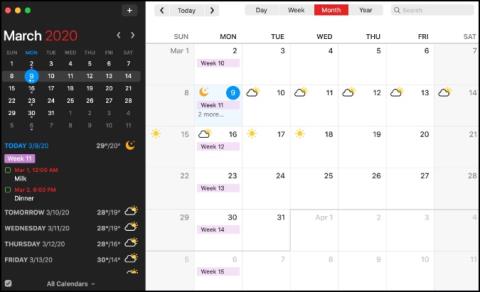
มีหลายอย่างที่ชอบเกี่ยวกับ Apple MacBooks รุ่นใหม่ที่ขับเคลื่อนด้วย M1 บริษัท นำเสนอประสิทธิภาพระดับชั้นนำและอายุการใช้งานแบตเตอรี่ที่น่าพึงพอใจเมื่อเทียบกับ MacBooks ที่ใช้ Intel ในอดีต หากคุณกำลังวางแผนที่จะซื้อหรือคิดที่จะกระโดดจากแล็ปท็อป Windows ให้อ่านเพื่อค้นหาแอพ Mac ที่ดีที่สุดเพื่อปรับปรุงประสิทธิภาพการทำงาน
แอพ Mac เพื่อปรับปรุงประสิทธิภาพ
ในโพสต์ด้านล่าง เราจะพูดถึงแอปจากหมวดหมู่ต่างๆ เช่น ปฏิทิน บันทึกย่อ ตัวจัดการรหัสผ่าน Mac Cleaner และอื่นๆ มาเริ่มกันเลย.
1. Fantastic – แอพปฏิทิน
สุดยอดรายการอย่างง่ายดายด้วยอินเทอร์เฟซผู้ใช้ที่ดีที่สุดในบรรดาแอพปฏิทินทั้งหมดที่มีอยู่ รวดเร็ว ลื่นไหล และทำงานได้ดีตั้งแต่แกะกล่อง Fantastic ให้ความสนใจเป็นพิเศษกับหน้าจอ 'เพิ่มกิจกรรม' โดยใช้แถวตัวเลขด้านบนนี้ เราสามารถเขียนได้อย่างรวดเร็วเช่น '21:00 NeoTechSystems Meeting' และแอปจะตั้งค่ากิจกรรมเป็นเวลา 20.00 น.
คุณกำลังสร้างกิจกรรมที่ซ้ำซากจำเจใน Fantastical หรือไม่? ใช้เทมเพลตเพื่อทำให้กระบวนการสั้นลง ฉันใช้มันตลอดเวลาเพื่อเพิ่มกิจกรรมที่ใช้บ่อยที่สุดด้วยการคลิกเพียงครั้งเดียว Fantastic ได้รวมปฏิทินของบุคคลที่สาม ช่วยให้คุณเพิ่มกิจกรรมจากกีฬา ทีวี การเงิน และอื่นๆ
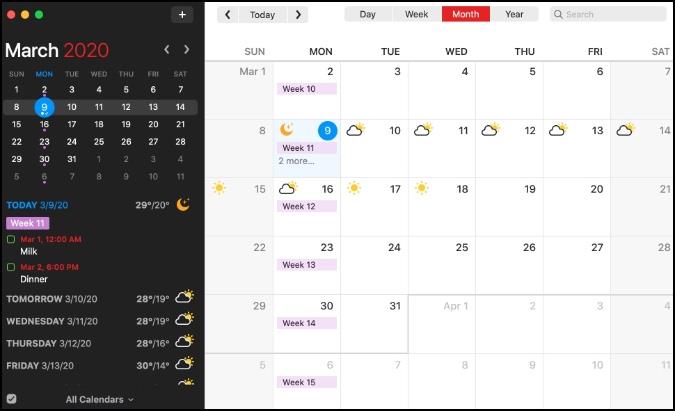
ส่วนใหญ่จะใช้งานได้ดีกับแอพ Apple Calendar แต่ถ้าคุณจริงจังกับการจัดการตารางงานที่ยุ่ง Fantastical จะมอบประสบการณ์ที่เหนือกว่าอย่างแน่นอน
Fantastic เคยเป็นการซื้อเพียงครั้งเดียว แต่นักพัฒนาเพิ่งเปลี่ยนมาใช้รูปแบบการสมัครรับข้อมูลซึ่งตอนนี้มีค่าใช้จ่าย $5 ต่อเดือน
2. หมี – แอพโน้ต
Bear Notes มีทีมพัฒนาแอพเล็กๆ สำหรับแพลตฟอร์ม Apple โดยเฉพาะ และเน้นหลักแสดงในผลลัพธ์สุดท้าย แอปนี้ใช้ UI ที่ดูเรียบลื่นพร้อมโน้ตและแท็กที่แถบด้านข้างทางซ้าย
ขณะเขียนบันทึก คุณสามารถคลิกที่ไอคอนปากกาเล็กๆ ที่ด้านล่างเพื่อเปิดเมนูลอยพร้อมตัวเลือกการแก้ไข ซึ่งรวมถึงตัวเลือกที่เกี่ยวข้องทั้งหมด เช่น หัวเรื่อง หัวข้อย่อย ปากกาเน้นข้อความ และอื่นๆ
สำหรับรายละเอียดหมายเหตุ คุณสามารถคลิกที่ไอคอนข้อมูลที่มุมบนขวา จากนั้น Bear จะแสดงวันที่ คำ อักขระ เวลาในการอ่าน และย่อหน้า ฉันชอบที่ Bear Notes พูดถึงแป้นพิมพ์ลัดสำหรับตัวเลือกการแก้ไขในแอป
ฟังก์ชันที่ฉันชอบคือธีมหมี ไม่จำกัดเฉพาะโหมดสีขาวหรือมืด มีตัวเลือกชุดรูปแบบหลายแบบให้เลือกในเมนูการตั้งค่า
Bear Note พร้อมใช้งานบน iPhone, Mac และ iPad แผนการชำระเงินเริ่มต้นที่ 1.5 เหรียญต่อเดือน
รับหมี
3. 1รหัสผ่าน – ตัวจัดการรหัสผ่าน
แม้ว่าพวงกุญแจ iCloud จะเพียงพอสำหรับคนส่วนใหญ่ แต่ฉันขอแนะนำอย่างยิ่งให้คุณลงทุนในตัวจัดการรหัสผ่านบุคคลที่สาม
1Password จะขอให้คุณเลือกเทมเพลตก่อน เช่น ข้อมูลการเข้าสู่ระบบ บัตรเครดิต หรือบันทึกย่อ เมื่อคุณเลือกเว็บไซต์เพื่อเพิ่มข้อมูล แอพจะแนะนำให้คุณใช้รหัสผ่านที่ซับซ้อนที่สร้างขึ้นแบบสุ่ม คุณสามารถใช้สิ่งนั้นหรือเลือกใช้รหัสผ่านของคุณเอง
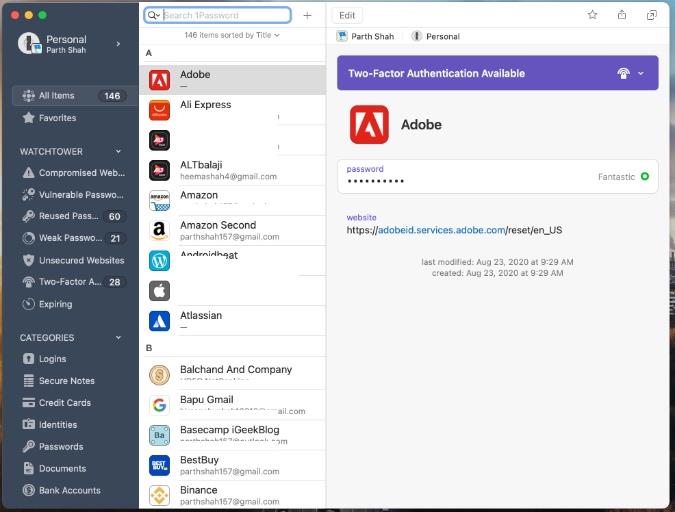
บริษัทเสนอการเข้ารหัส AES-256 บิตระดับทางการทหารเพื่อสำรองข้อมูลผู้ใช้ทั้งหมดอย่างปลอดภัย คุณสามารถบันทึกข้อมูลของคุณไปยังเซิร์ฟเวอร์ 1Password หรือใช้บัญชี Dropbox ส่วนตัว
บัญชีส่วนตัว 1Password มีราคาอยู่ที่ $3 ต่อเดือน
รับ1 รหัสผ่าน
4. AdLock – ตัวบล็อกโฆษณาดั้งเดิม
ไม่ต้องกังวล มันไม่ใช่ส่วนขยาย adblocker ธรรมดาสำหรับ Safari หรือ Chrome AdLock ทำงานในระดับเนทีฟและให้การป้องกันมัลแวร์และโฆษณาปลอมอย่างสมบูรณ์
AdLock ปกป้องคุณจากป๊อปอัป โฆษณาวิดีโอ และโฆษณาการขุด cryptocurrency ที่น่ารำคาญ คุณยังได้รับการปกป้องอย่างเต็มที่จากลิงก์ สปายแวร์ และจุดบกพร่องที่เป็นอันตราย
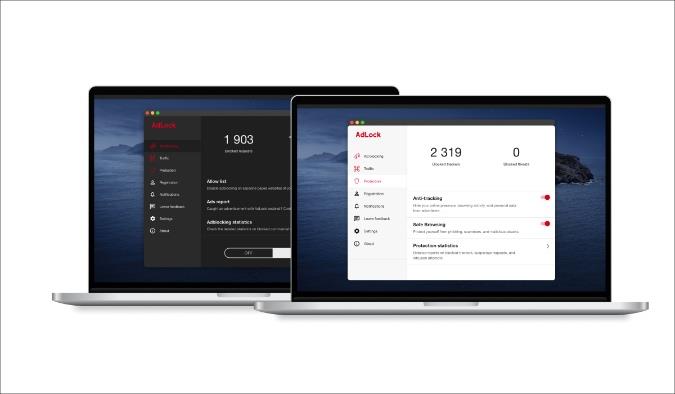
AdLock ยังใช้ช่วงพักกับการใช้ข้อมูลของคุณโดยไม่กระทบต่อประสิทธิภาพโดยรวม ซอฟต์แวร์ช่วยให้คุณบันทึกข้อมูลมือถือโดยปรับกฎการใช้งานอินเทอร์เน็ตที่คุณต้องการอย่างละเอียด คุณจะอุ่นใจได้ด้วยการกรอง DNS และ HTTPS เริ่มต้น การทำงานอัตโนมัติ และการตรวจสอบแบบสด
AdLock เข้ากันได้กับทั้งสถาปัตยกรรม Intel และ M1 บน MacBook ไปข้างหน้าลองดูจากลิงค์ด้านล่าง AdLock มีค่าใช้จ่าย 3.5 เหรียญต่อเดือนหรือ 19.74 เหรียญต่อปีสำหรับอุปกรณ์ 5 เครื่อง
เยี่ยมชมAdLock
5. แนวคิด – การบริหารโครงการ
ไม่มีความประหลาดใจที่นี่ ความคิดได้เพิ่มฟังก์ชันการจัดการโครงการโดยเฉพาะสำหรับขั้นตอนการทำงานที่ราบรื่น หากคุณมีสมาชิกน้อยกว่าห้าคนที่ต้องจัดการในทีม ไม่ต้องมองหาที่ไหนอีกแล้วไปกับ Notion บริการเวอร์ชันฟรียังคงมีผู้ใช้ได้ถึงหกคน
จุดแข็งที่ใหญ่ที่สุดของ Notion คือความเรียบง่าย คุณเพียงแค่ต้องค้นหาเทมเพลตการจัดการโครงการที่เหมาะสมเพื่อเริ่มต้น
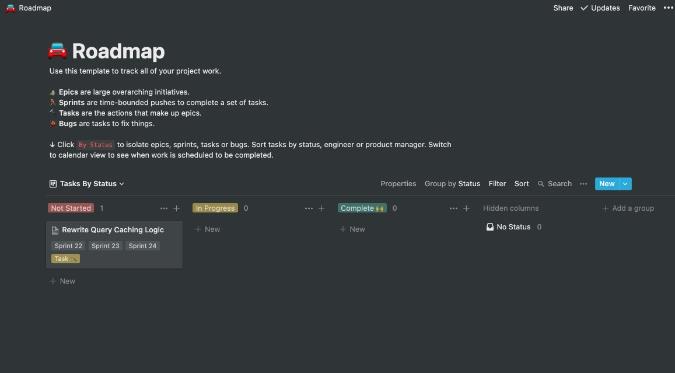
ฉันขอแนะนำอย่างยิ่งให้คุณเริ่มต้นด้วยเทมเพลตการจัดการโครงการอย่างใดอย่างหนึ่งในNotion ขณะกำหนดงาน คุณสามารถเพิ่มแท็ก สมาชิกในทีม แนบรูปภาพ เพิ่มความคิดเห็น และอื่นๆ
แชร์หน้าแนวคิดกับสมาชิกในทีมและเริ่มจัดการโครงการ แนวคิดพร้อมใช้งานบน Windows, Mac, เว็บ, Android และ iPhone แผนการชำระเงินเริ่มต้นที่ $ 5 ต่อสมาชิกต่อเดือน
เยี่ยมชมความคิด
6. บาร์เทนเดอร์ 4 – เมนูบาร์ออแกไนเซอร์
แอพของบริษัทอื่นส่วนใหญ่บน Mac มีไอคอนขนาดเล็กในแถบเมนูเพื่อเข้าถึงฟังก์ชันเฉพาะอย่างรวดเร็ว อีกสักครู่คุณจะเห็นแถบเมนู Mac เต็มไปด้วยไอคอนมากเกินไป บาร์เทนเดอร์ 4 อยู่ที่นี่เพื่อช่วยเหลือ
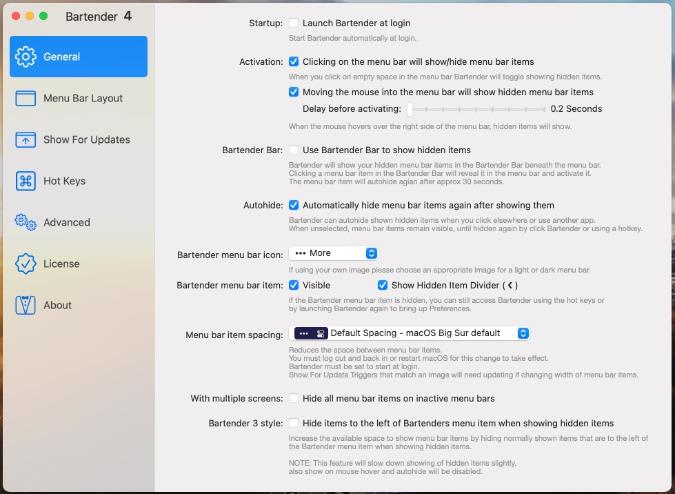
บริการนี้อนุญาตให้คุณจัดกลุ่มรายการในแถบเมนู ซ่อน หรือวางไว้ในกล่องค้นหาขนาดเล็ก
บาร์เทนเดอร์ 4 ยังรองรับแป้นพิมพ์ลัดอีกด้วย คุณสามารถเรียกแอพได้โดยตรงโดยใช้ปุ่ม Bartender 4 มาพร้อมกับการรองรับ macOS Big Sur ความสามารถในการเปลี่ยนเลย์เอาต์ของแถบเมนู การทริกเกอร์อัตโนมัติ การค้นหาอย่างรวดเร็ว และอื่นๆ
7. Alfred 4 – Spotlight Search Alternative
Spotlight Search เริ่มต้นบน macOS ทำงานได้ดีอย่างสมบูรณ์ อย่างไรก็ตาม คุณสามารถเพิ่มประสบการณ์การค้นหาบน Mac ด้วย Alfred 4
อยู่ระหว่างขั้นตอนการเข้าสู่ระบบและต้องการตรวจสอบรายละเอียดการเข้าสู่ระบบจาก 1Password? โดยปกติ คุณจะต้องเปิดแอปและค้นหารายการ ด้วย Alfred 4 คุณสามารถกดปุ่มลัดและเริ่มค้นหารายการโดยไม่ต้องออกจากอินเทอร์เฟซปัจจุบัน

Powerpacks เป็นอีกหนึ่งโปรแกรมเสริมที่น่าสนใจ ผู้ใช้สามารถตัดงานที่ต้องทำซ้ำๆ ด้วยตนเองโดยสร้างเวิร์กโฟลว์อัตโนมัติเพื่อเปิดแอป ค้นหาเว็บ เรียกใช้คำสั่งเทอร์มินัล และอื่นๆ สวยเย็นไม่ได้หรือไม่
เวอร์ชันฟรีดีพอสำหรับผู้เริ่มต้น ให้มันหมุนและตรวจสอบว่าเหมาะกับการใช้งานของคุณหรือไม่
Get Alfred 4
8. สแต็คเบราว์เซอร์ – มัลติทาสกิ้งบนเตียรอยด์
Stack browser ใช้แนวทางที่แตกต่างไปจากบราวเซอร์ทั่วไปบน Mac คุณไม่จำเป็นต้องเล่นกับแอพและแท็บมากมายอีกต่อไป Stack Browser ปักหมุดแอปบนเว็บที่คุณใช้บ่อยที่สุด เช่น Messenger, WhatsApp, Gmail, Slack, Basecamp, Twitter เป็นต้น ในแถบด้านข้าง
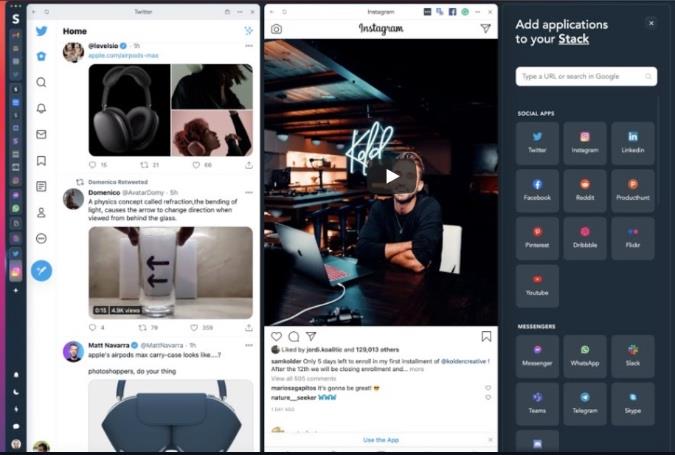
ในเวลาเดียวกัน คุณสามารถดูแอพสามหรือสี่แอพบนหน้าจอและสลับไปมาระหว่างกันได้อย่างง่ายดาย การ์ดถูกจัดเรียงเคียงข้างกัน และมีประโยชน์มากที่สุดเมื่อคุณวางแผนที่จะใช้ macOS บนจอภาพขนาดใหญ่
มีหลายเลย์เอาท์ให้เลือก คุณยังสามารถเล่นกับเอ็นจิ้นชุดรูปแบบและส่วนขยายในแผนชำระเงินที่เริ่มต้นที่ $8.4 ต่อเดือน
9. MacCleaner Pro – แอพทำความสะอาด Mac
เมื่อเวลาผ่านไป คุณจะสังเกตเห็นว่า Mac ประสบปัญหาการชะลอตัวเนื่องจากไฟล์ขยะและแคชสะสม MacCleaner Pro เป็นโปรแกรมซอฟต์แวร์แบบครบวงจรที่ช่วยให้ Mac ของคุณสะอาดและเพิ่มประสิทธิภาพการทำงาน โปรแกรมนี้ช่วยคุณล้างฮาร์ดไดรฟ์ของ Mac จากไฟล์ที่ไม่เกี่ยวข้องจำนวนมาก และด้วยเหตุนี้จึงสร้างพื้นที่จัดเก็บมากขึ้น
MacCleaner Pro สามารถทำความสะอาดและเพิ่มความเร็วให้กับ Mac ได้อย่างปลอดภัยด้วยการคลิกเพียงไม่กี่ครั้ง ช่วยให้คุณค้นหาและลบข้อมูลขยะที่ไม่มีประโยชน์ เช่น แคช บันทึก ไฟล์แนบเมล ไฟล์ภาษา การติดตั้ง ภาพหน้าจอ

ช่วยเพิ่มพื้นที่ว่าง RAM ปิดใช้งานโปรแกรมเริ่มต้นและส่วนขยาย สร้างดัชนี Spotlight และ Mail ใหม่ จัดการพื้นที่ดิสก์ และอื่นๆ เป็นผลให้คุณกู้คืนหรือเพิ่มพื้นที่ว่างในดิสก์จำนวนมาก และสามารถเพลิดเพลินกับคอมพิวเตอร์ Mac ที่ทำงานได้อย่างราบรื่นอีกครั้ง
MacCleaner Pro ให้ทดลองใช้งานฟรีเจ็ดวัน หลังจากนั้นคุณจะต้องจ่ายเงินสำหรับรุ่นพรีเมี่ยม
ใช้ Mac ของคุณอย่างมืออาชีพ
ดูรายชื่อแอพด้านบนและปรับปรุงประสิทธิภาพการทำงานของคุณด้วยเวิร์กโฟลว์ที่ดีขึ้นบน Mac กิจวัตรส่วนตัวของฉันรวมถึงแอปอย่าง Alfred 4, 1Password, Bear, AdLock และแน่นอน Notion ฉันแน่ใจว่าคุณจะสะดุดกับแอพหลายตัวที่เหมาะกับการใช้งานของคุณจากรายการ
คุณมีปัญหาในการทำให้เมาส์ทำงานอย่างถูกต้องบน Mac ของคุณหรือไม่? ไม่ว่าจะเป็น Magic Mouse หรือเมาส์ Bluetooth แบบไร้สายหรือแบบมีสายของ บริษัท อื่นคุณจะต้องประสบปัญหาเกี่ยวกับเมาส์ในบางจุด
macOS เป็นระบบปฏิบัติการที่ยอดเยี่ยม แต่ตามปกติในคอมพิวเตอร์ คุณอาจต้องแก้ไขปัญหาเป็นครั้งคราว พื้นที่สำคัญที่คุณต้องการอยู่ด้านบนคือการเชื่อมต่ออินเทอร์เน็ตของ Mac
คุณไม่ต้องการหรือต้องการรับอีเมลในแอพ macOS Mail อีกต่อไปหรือไม่? หากเป็นเช่นนั้น คุณสามารถออกจากระบบเมลบน Mac ของคุณได้ และนั่นจะหยุดการซิงค์อีเมลของคุณกับบัญชีของคุณ
MacBook Pro รุ่น 14 นิ้ว และ 16 นิ้ว รุ่นใหม่ของ Apple มีคุณสมบัติเกือบทุกอย่างที่ผู้ใช้ระดับโปรเรียกร้องจากบริษัทมาหลายปี คอมพิวเตอร์เหล่านี้นำการก้าวกระโดดครั้งใหญ่ในด้านประสิทธิภาพ ประสิทธิภาพ และอายุการใช้งานแบตเตอรี่ ซึ่งตลาดแล็ปท็อปไม่เคยพบเห็นมานานหลายปี นอกจากนี้ พวกเขาเห็นการกลับมาของพอร์ตที่มีประโยชน์ เช่น การชาร์จ SDXC, HDMI และ MagSafe
คลิปบอร์ดมีอยู่ในคอมพิวเตอร์มานานหลายทศวรรษแล้ว และ Mac ก็ไม่มีข้อยกเว้น แต่คลิปบอร์ดคืออะไรกันแน่? และคุณจะเห็นทุกสิ่งที่บันทึกไว้ในช่วงหลายปีที่ผ่านมาได้อย่างไร
การใช้ eGPU กับ Mac mini เป็นวิธีที่ยอดเยี่ยมในการใช้ประโยชน์สูงสุดจากตัวเครื่องขนาดเล็ก ในขณะที่ยังคงประสิทธิภาพกราฟิกที่ยอดเยี่ยมสำหรับงานต่างๆ เช่น การเล่นเกมและการประมวลผลภาพ ในคู่มือนี้ ให้อธิบายอย่างดีว่า eGPU สามารถเพิ่มอะไรในการตั้งค่าของคุณ มันทำงานอย่างไร และคุ้มค่าที่จะทุ่มเงินเพิ่มเพื่อซื้ออุปกรณ์ชิ้นเล็กชิ้นน้อยชิ้นนี้หรือไม่
GarageBand เป็นเวิร์กสเตชันเสียงดิจิทัล (DAW) ที่ยอดเยี่ยมและฟรีสำหรับนักสร้างสรรค์ เช่น นักดนตรีและพอดแคสต์ที่ใช้ Mac คุณสามารถใช้มันเพื่อบันทึกเครื่องดนตรีหลายตัวพร้อมกันได้อย่างไร
ด้วยไคลเอนต์ FTP หลายสิบตัวในตลาด เป็นการยากที่จะหาลูกค้าที่ใช่สำหรับคุณ ดังนั้นเราจึงทำคู่มือโดยละเอียดเกี่ยวกับไคลเอนต์ FTP ที่ดีที่สุด
macOS นั้นยอดเยี่ยม มันเร็ว แต่ไม่มีทุกอย่าง นี่คือแอพยูทิลิตี้ที่ดีที่สุดสำหรับ Mac เพื่อให้ดียิ่งขึ้นกว่าเดิม
การลบแอพออกจากคอมพิวเตอร์ Mac เป็นเรื่องง่าย เพียงลากไอคอนแอปพลิเคชันไปที่ถังขยะ อย่างไรก็ตาม Parrell desktop ทำงานแตกต่างกัน มาดูวิธีการถอด





